win7系统使用Excel运行时错误1004怎么办?
发布日期:2018-05-15 12:53 作者:深度技术 来源:www.shenduwin10.com
win7系统使用Excel运行时错误1004怎么办?
win7系统Excel运行时错误1004的解决方法:
1、首先将win7系统Excel表格文件重命名,将后缀名从xls或xlsx修改为zip 的后缀名,如图:
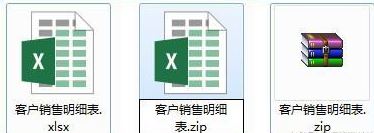
注:修改文件后缀的过程会出现提示弹窗,选择“是”即可
2、修改完成后双击打开“压缩文件”;
3、找到有密码保护的文件(本例中为sheet7.xml),拖拽复制该文件到文件夹中,如图:
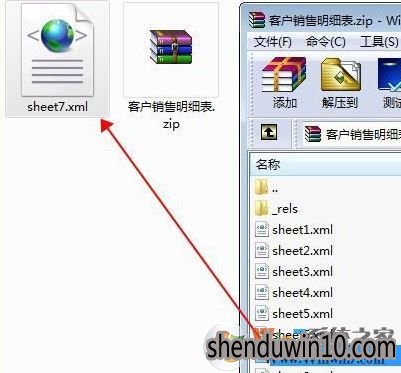
4、win7系统在.xml文件上单击右键,选择打开方式,选择“记事本”的打开方式;
5、打开之后将下面这段打开删除:<sheetProtection algorithmName='SHA-512' hashValue='dm7v93ORsH3MIo7V9R9CXTm6Vq1MJOSm1EBtbv0VVLnlPWYcnH6tH1YwzHBQI0gPuMZ1FgI1C9ekrw5D cA5Mw==' saltValue='56DHj5400NyRMGsXbo3uIg==' spinCount='100000' sheet='1' objects='1' scenarios='1'/> 删除之后保存,并关闭sheet7.xml文件
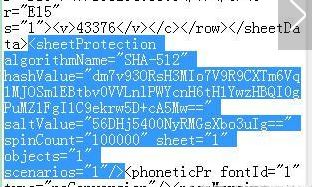
6、然后将修改后的.xml文件重新拉回到之前打开的zip压缩包中,提示覆盖的话选择替换即可;
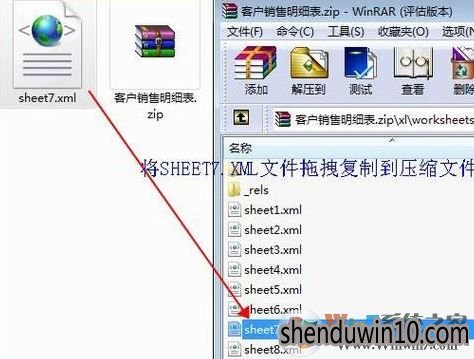
7、打包完成后关闭ZIP文件,将会zip格式重新改回xls或xlsx,同样弹出是否修改,点击“是”完成修改。
此时我们就可以正常的打开并修改Excel。
还有一种情况就是在Excel表格中按下F5就弹出错误1004的话则是因为宏设置不当引起的,我们可按下面方法进行操作。
win7系统单击文件――选项――信任中心――打开“信任中心”对话框,宏设置――勾选“信任对VBA工程对象模型的访问”,如下图所示:
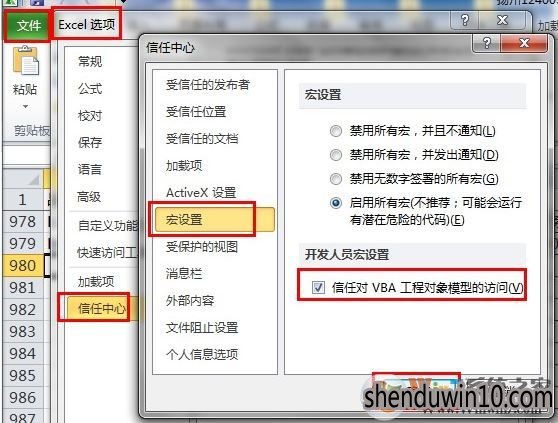
win7系统Excel运行时错误1004的解决方法:
1、首先将win7系统Excel表格文件重命名,将后缀名从xls或xlsx修改为zip 的后缀名,如图:
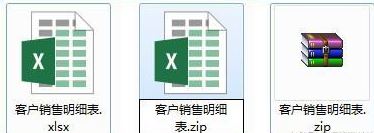
注:修改文件后缀的过程会出现提示弹窗,选择“是”即可
2、修改完成后双击打开“压缩文件”;
3、找到有密码保护的文件(本例中为sheet7.xml),拖拽复制该文件到文件夹中,如图:
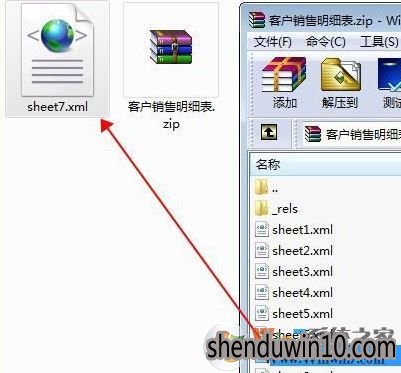
4、win7系统在.xml文件上单击右键,选择打开方式,选择“记事本”的打开方式;
5、打开之后将下面这段打开删除:<sheetProtection algorithmName='SHA-512' hashValue='dm7v93ORsH3MIo7V9R9CXTm6Vq1MJOSm1EBtbv0VVLnlPWYcnH6tH1YwzHBQI0gPuMZ1FgI1C9ekrw5D cA5Mw==' saltValue='56DHj5400NyRMGsXbo3uIg==' spinCount='100000' sheet='1' objects='1' scenarios='1'/> 删除之后保存,并关闭sheet7.xml文件
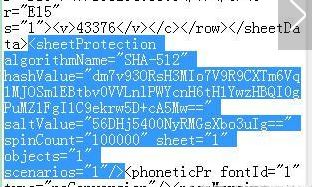
6、然后将修改后的.xml文件重新拉回到之前打开的zip压缩包中,提示覆盖的话选择替换即可;
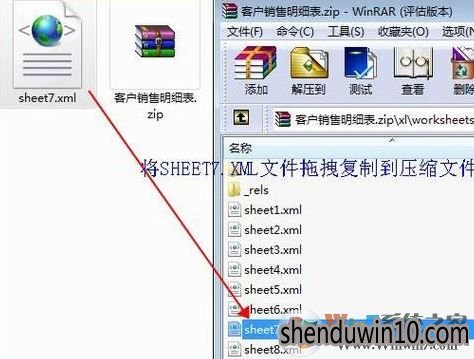
7、打包完成后关闭ZIP文件,将会zip格式重新改回xls或xlsx,同样弹出是否修改,点击“是”完成修改。
此时我们就可以正常的打开并修改Excel。
还有一种情况就是在Excel表格中按下F5就弹出错误1004的话则是因为宏设置不当引起的,我们可按下面方法进行操作。
win7系统单击文件――选项――信任中心――打开“信任中心”对话框,宏设置――勾选“信任对VBA工程对象模型的访问”,如下图所示:
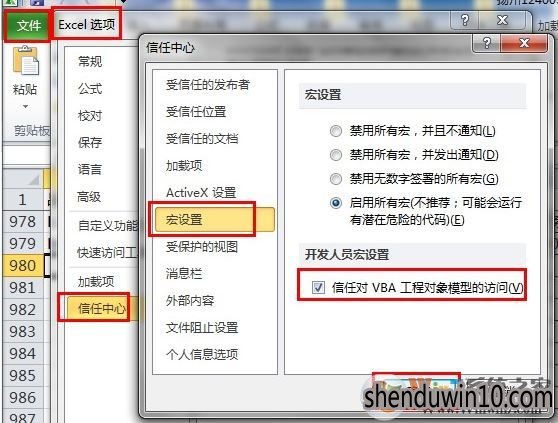
精品APP推荐
地板换色系统 V1.0 绿色版
翼年代win8动漫主题
EX安全卫士 V6.0.3
u老九u盘启动盘制作工具 v7.0 UEFI版
思维快车 V2.7 绿色版
Doxillion V2.22
清新绿色四月日历Win8主题
淘宝买家卖家帐号采集 V1.5.6.0
点聚电子印章制章软件 V6.0 绿色版
风一样的女子田雨橙W8桌面
Process Hacker(查看进程软件) V2.39.124 汉化绿色版
Ghost小助手
优码计件工资软件 V9.3.8
海蓝天空清爽Win8主题
慵懒狗狗趴地板Win8主题
foxy 2013 v2.0.14 中文绿色版
IE卸载工具 V2.10 绿色版
PC Lighthouse v2.0 绿色特别版
彩影ARP防火墙 V6.0.2 破解版
游行变速器 V6.9 绿色版
- 专题推荐
- 深度技术系统推荐
- 1深度技术Ghost Win10 X32增强修正版2017V01(绝对激活)
- 2萝卜家园Windows11 体验装机版64位 2021.09
- 3深度技术 Ghost Win10 x86 装机版 2016年05月
- 4深度技术Ghost Win10 (64位) 经典装机版V2017.07月(免激活)
- 5深度技术Ghost Win10 x64位 特别纯净版v2018.01(绝对激活)
- 6深度技术Ghost Win10 X64 精选纯净版2021v03(激活版)
- 7深度技术Ghost Win10 x64位 完美纯净版2019年05月(无需激活)
- 8深度技术Ghost Win10 x64位 多驱动纯净版2019V08(绝对激活)
- 9深度技术Ghost Win10 X32位 完美装机版2017.09月(免激活)
- 10深度技术 Ghost Win10 32位 装机版 V2016.09(免激活)
- 深度技术系统教程推荐

